Si vous êtes pressé par le temps et que vous devez analyser rapidement des données dans Excel, deux fonctionnalités pourraient vous intéresser. Il s’agit de la fonctionnalité d’analyse rapide et la fonctionnalité de recommandation de graphiques et de tableaux croisés dynamiques.
L’analyse rapide pour les tableaux croisés dynamiques
Voici le tableau de données que j’utilise dans mon exemple.
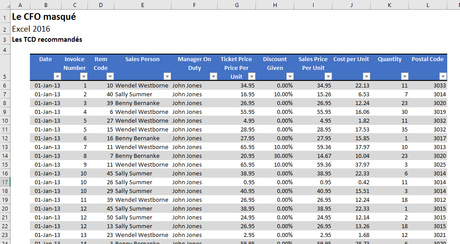
Pour activer la fonctionnalité d’analyse rapide, vous n’avez qu’à sélectionner votre tableau et vous verrez un bouton apparaître dans le coin inférieur droit de votre tableau, tel qu’illustré ci-dessous.
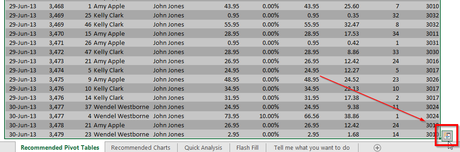
Vous verrez une option intitulée Tables. Cette option vous permettra de mettre votre plage de données sous forme de tableau, si elle ne l’est pas déjà, ou de créer un tableau croisé dynamique à partir de cette plage de données. En passant la souris sur les différentes options, vous pourrez voir un aperçu du tableau croisé dynamique proposé. Mais attention! Les propositions ne sont pas toujours pertinentes. Par exemple, ci-dessous, on présente la somme des prix de vente de billets unitaires par vendeur, ce qui n’est certainement pas intéressant. L’analyse rapide vous permet donc de créer rapidement des tableaux croisés dynamiques mais n’allez pas trop vite non plus!
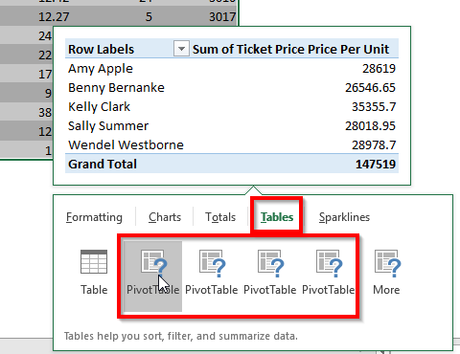
Les recommandations de tableaux croisés dynamiques
Il existe aussi un bouton qui ne sert qu’à consulter les tableaux croisés dynamiques recommandés. Celui-ci se trouve dans le menu Insert/Insertion.
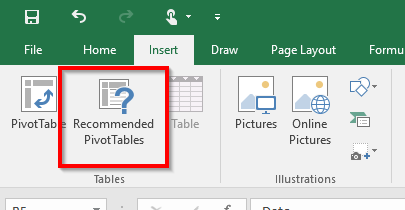
Cette option vous permet de voir plus rapidement toutes les différentes propositions et vous avez un menu déroulant pour faire défiler les options.
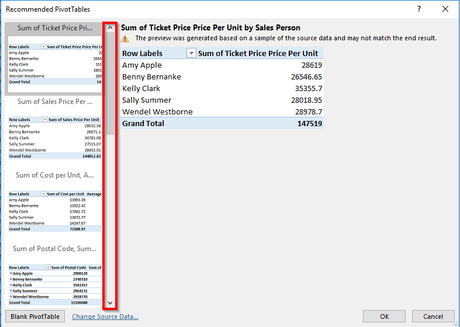
L’analyse rapide pour les graphiques
Voici le tableau de données que j’utilise dans mon exemple.
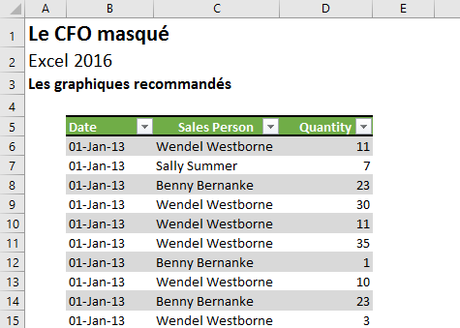
Toujours avec l’option d’analyse rapide, obtenue en sélectionnant la plage de données, vous pouvez choisir l’option Charts/Graphiques et voir des aperçus de différents graphiques de vos données.
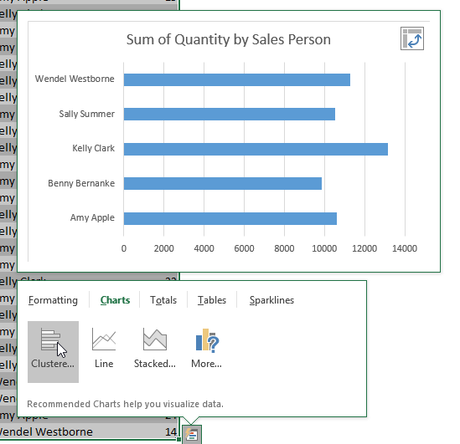
Les recommandations de graphiques
Comme pour les tableaux croisés dynamiques, il existe une option qui ne concerne que les recomandations de graphiques. Celle-ci se trouve dans le menu Insert/Insertion.
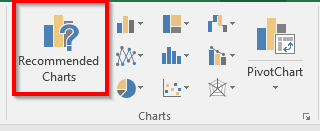
Encore une fois, cette option permet de voir plusieurs recommandations en un seul coup d’œil.
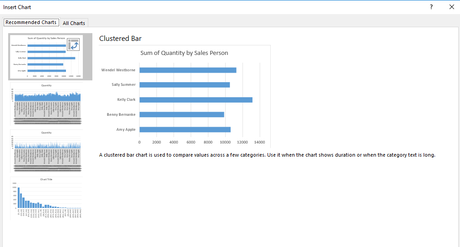
Les autres analyses de données disponibles
Voici le tableau de données que j’utilise dans mon exemple.
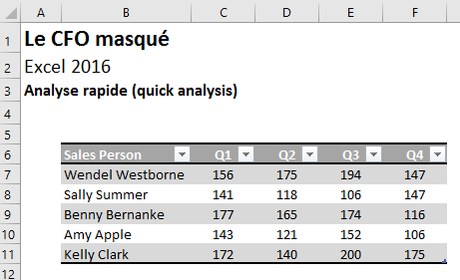
L’option d’analyse rapide propose d’autres options comme par exemple des options de mise en forme conditionnelle.
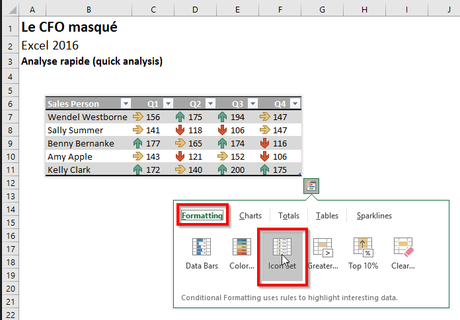
Elle permet aussi de présenter des totaux (totaux, nombre, moyenne, % du total, etc.).
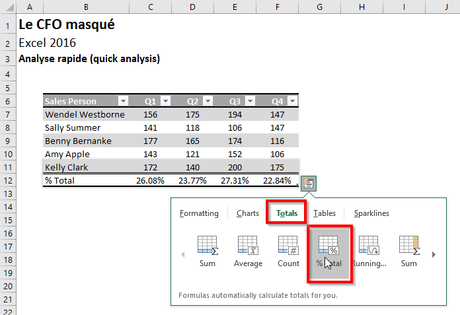
Et elle permet enfin de présenter des graphiques sparklines.
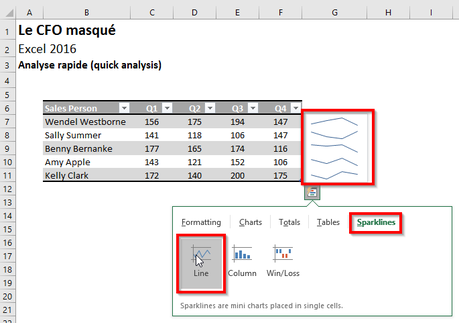
NOTRE OFFRE DE FORMATIONS

Le CFO masqué vous offre un vaste choix de formations Excel, notamment en tableaux de bord et en modélisation financière, ainsi qu’une série de formations en BI libre-service. Ces formations sont offertes en classe, en entreprise et en ligne. Nos formateurs sont des experts dans leur domaine et ils sont accrédités par Emploi-Québec et vous remettent un certificat, à la fin de chaque formation, que vous pouvez notamment utiliser pour faire reconnaître des heures de formation continue auprès de votre ordre professionnel.
Découvrez quelles formations vous conviennent
Pour info: 514-605-7112 ou [email protected]

